Hogyan változtassunk mértékegységeket a PowerPointban
Microsoft Powerpoint / / November 13, 2023

Közzétett

A PowerPoint hüvelyk helyett centiméterben mutatja a méréseket, vagy fordítva? Így módosíthatja a mértékegységeket a PowerPointban.
Ha Ponyvaregény bármire megtanított minket, azon kívül, hogy John Travolta alkalomadtán valóban tud fellépni, ezt hívják a franciák Sajttal negyedórásnak. Ahogy Vincent Vega meséli, Royale with Cheese-nek hívják, mert ott van a metrikus rendszer, nem tudnák, mi az a negyed font. A történelem különös furcsasága, hogy még a 21. században sem használnak univerzális mérési rendszert. Természetesen a világ nagy része a metrikus rendszert használja, mert annak van értelme, de az Egyesült Királyság és az Egyesült Államok még mindig ragaszkodik az olyan elavult mértékekhez, mint a láb és a font. Ha te PowerPointban dolgozikElőfordulhat azonban, hogy át kell váltania a metrikus mértékegységekről az angolszász mértékegységekre, vagy fordítva. Szerencsére ez megtehető, bár nem olyan egyszerű, mint gondolná. Ha szeretné tudni, hogyan látják a párizsi PowerPoint méréseket, akkor a következőképpen módosíthatja a mértékegységeket a PowerPointban.
Meg lehet változtatni az egységeket a PowerPointban?
A válasz erre a kérdésre igen és nem. Lehetőség van a PowerPoint által megjelenített mértékegységek megváltoztatására metrikusról angolszászra és fordítva. Ez azonban nem lehetséges közvetlenül a PowerPoint alkalmazáson keresztül.
Ennek az az oka, hogy a PowerPoint az operációs rendszer által használt alapértelmezett méréseket használja, a régióbeállítások. Más szóval, ha a Windows metrikusra van állítva, a PowerPoint metrikus méréseket fog használni. Ha a Mac gépe az Egyesült Államokra vagy az Egyesült Királyságra van állítva, a PowerPoint centiméter helyett hüvelyket használ.
Más szóval, ha módosítani szeretné a mértékegységeket a PowerPointban, akkor ezeket a számítógép egészére vonatkozóan meg kell változtatnia.
Mértékegységek módosítása a PowerPointban Windows 10 és Windows 11 rendszeren
A Windows 10 vagy 11 alapértelmezett mértékegységeinek módosításához át kell mennie a következőn: Kezelőpanel. Ez megváltoztatja az alapértelmezett mértékegységeket a teljes számítógépen, beleértve a rendszerbeállításokkal azonos mértékegységeket használó egyéb alkalmazásokat is.
- Győződjön meg arról, hogy a PowerPoint be van zárva.
- Kattints a Rajt gomb.
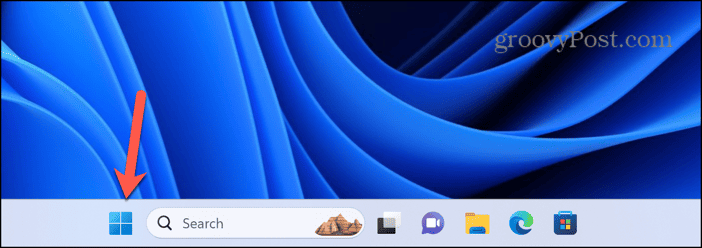
- típus Kezelőpanel.
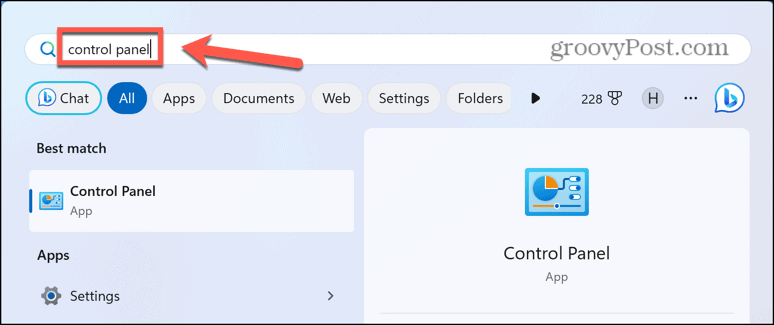
- Az eredmények között indítsa el a Kezelőpanel kb.
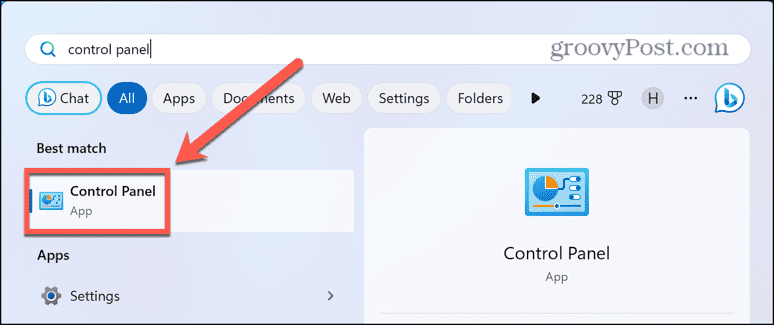
- Alatt Óra és régió kattintson Dátum, idő vagy számformátum módosítása.
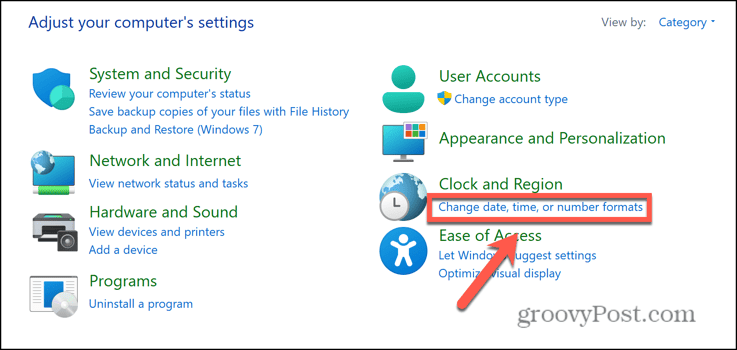
- A párbeszédpanel alján kattintson a gombra További beállítások.
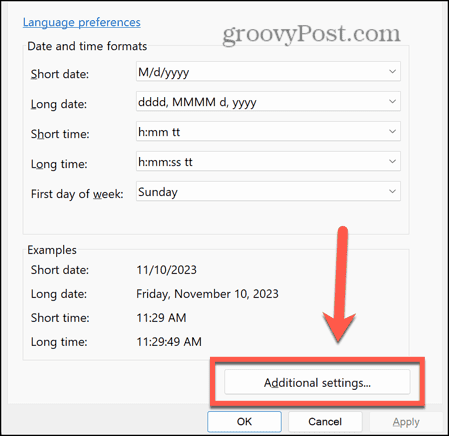
- Kattints a Mérési rendszer ledob.
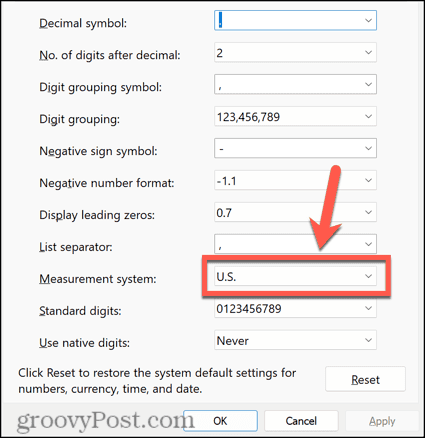
- Válassza ki Metrikus centiméterek használatához a PowerPointban ill MINKET. hüvelyk használatához.
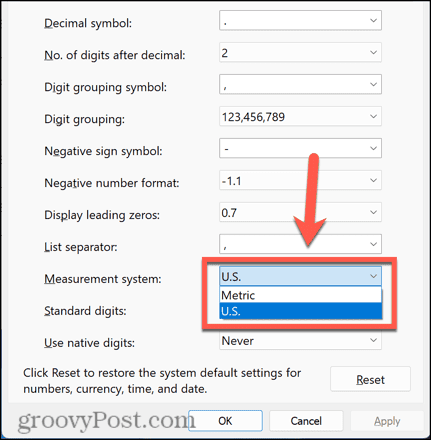
- Kattintson Alkalmaz.
- Indítsa újra a PowerPointot, és az egységeknek most meg kellett volna változniuk.
Mértékegységek módosítása a PowerPointban a macOS Ventura vagy újabb rendszeren
Ha módosítani szeretné a mértékegységeket a Mac gép PowerPointjában, módosítania kell az alapértelmezett mértékegységeket Rendszerbeállítások. Ez megváltoztatja az egységeket a teljes számítógépen, és hatással lehet a más alkalmazásokban megjelenő egységekre.
- Zárja be a PowerPointot.
- Kattints a alma logót a képernyő tetején lévő menüsorban, és válassza ki Rendszerbeállítások.
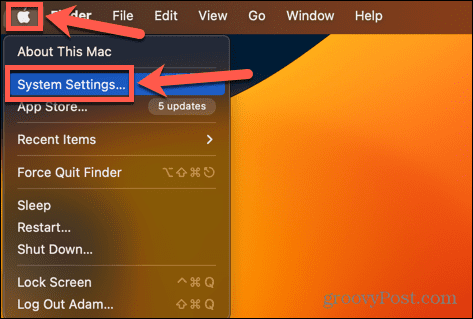
- Kattintson Tábornok a bal oldalsávban.
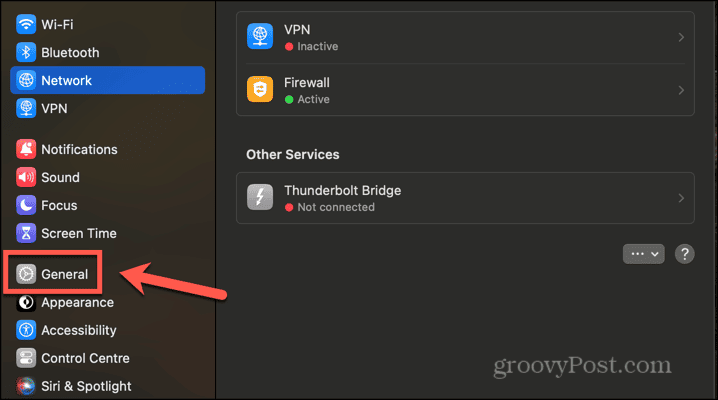
- Válassza ki Nyelv és régió.
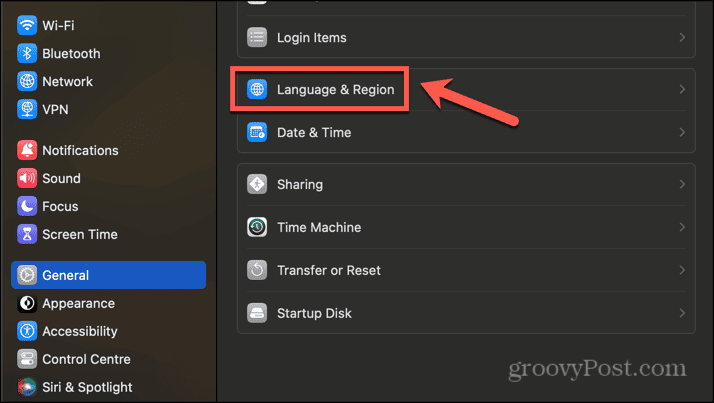
- Válasszon egy lehetőséget a Mérési rendszer. Válassza ki MINKET hüvelykekre és Metrikus vagy Egyesült Királyság centiméterekre.
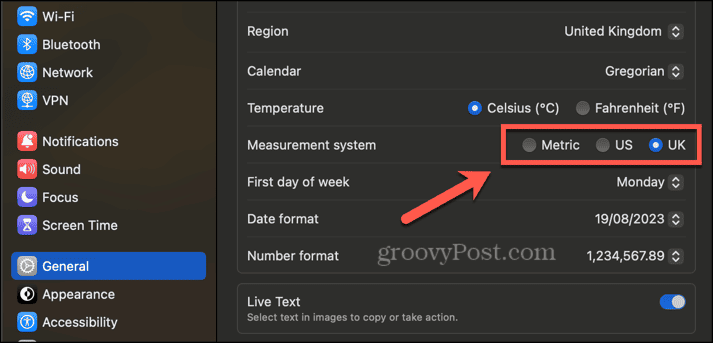
- Indítsa el a PowerPoint programot, és az új egységek használatba kerülnek.
Mértékegységek módosítása a PowerPointban a macOS Monterey rendszeren vagy korábban
A macOS régebbi verzióiban a mértékegységek módosíthatók Rendszerbeállítások. Ennek a beállításnak a módosítása hatással lehet a Mac gép más alkalmazásaiban látható egységek típusaira.
- Győződjön meg arról, hogy a PowerPoint be van zárva.
- Kattints a alma ikont a menüsorban.
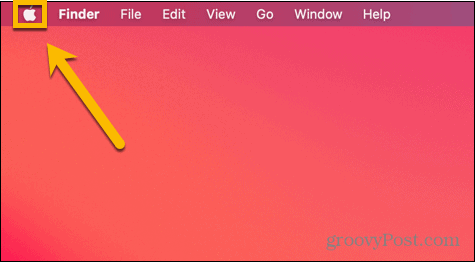
- Válassza ki Rendszerbeállítások.
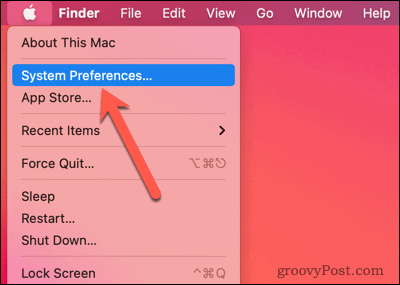
- Kattints a Nyelv és régió ikon.
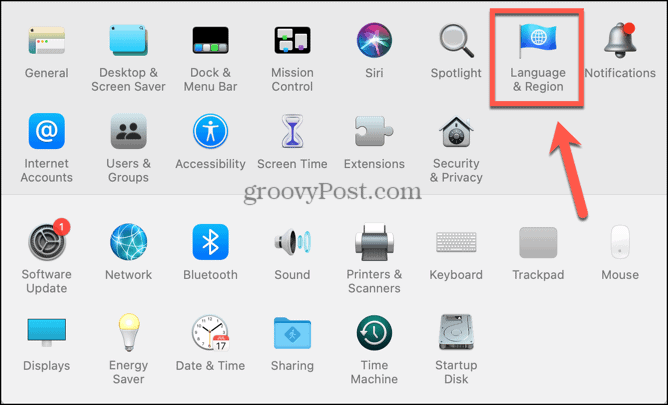
- Az ablak alján kattintson a Fejlett gomb.
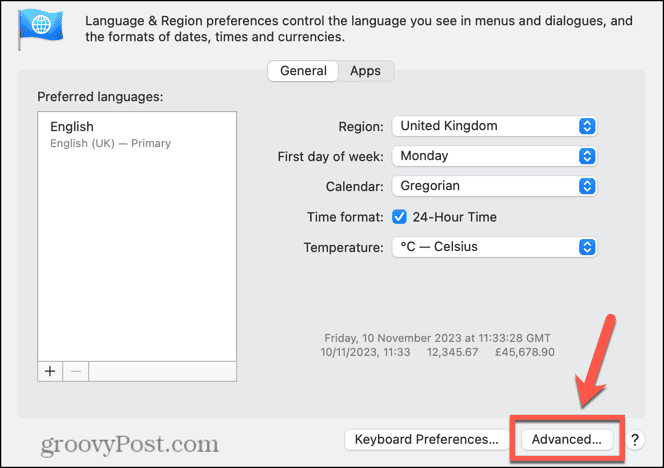
- Kattints a Mérések ledob.
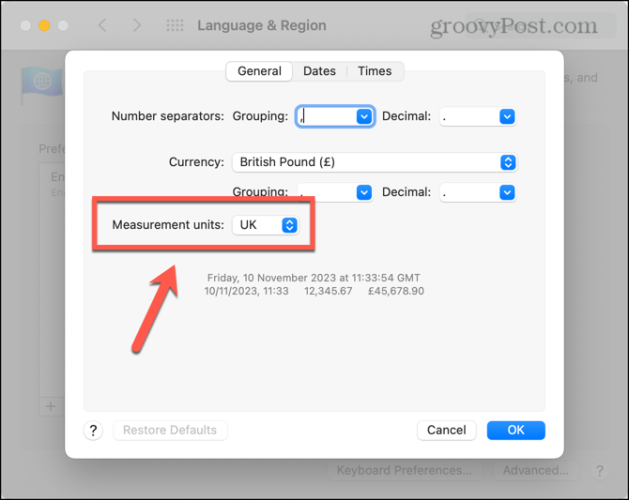
- Válassza ki a használni kívánt egységeket; mindkét Egyesült Királyság és Metrikus használjon centimétert és MINKET hüvelyket használ.
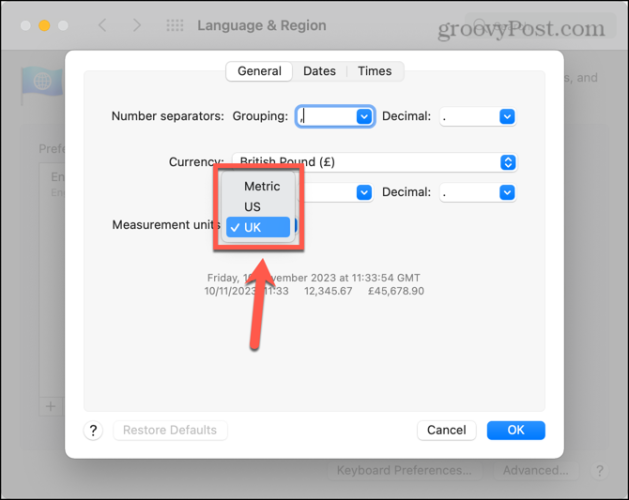
- Kattintson rendben a változtatások végrehajtásához.
- Nyissa meg a PowerPoint programot, és a mérések megegyeznek a számítógépén mért adatokkal.
Miért kellene mértékegységeket cserélnem a PowerPointban?
A PowerPoint bizonyos körülmények között egységeket jelenít meg. Például, amikor átméretez egy képet vagy egy szövegmezőt, láthatja, hogy a méretek megváltoznak, ahogy a kép vagy szövegmező oldalait körbehúzza.
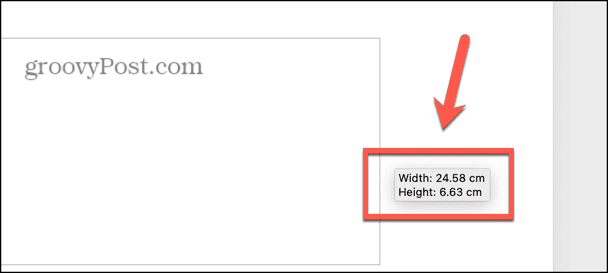
Ha te képekkel dolgozni a PowerPointban és egy képnek meghatározott méretűnek kell lennie, például a kapott méretek eltérhetnek a PowerPointban jelenleg használt mértékegységektől. Ha az összes képnek 5 cm magasnak kell lennie, de a PowerPoint hüvelykben jeleníti meg a méreteit, a fenti módszerekkel módosíthatja egységei a PowerPointban gondoskodnak arról, hogy a képeket pontosan a szükséges méretben kaphassa meg anélkül, hogy kínos átalakításokat kellene végeznie egységek.
Vegye át az irányítást a PowerPoint felett
Ha megtanulja a mértékegységek módosítását a PowerPointban, akkor az objektumok átméretezésekor láthatja a kívánt mértékegységeket, így pontosan a kívánt méreteket tudja megadni. Bosszantó, hogy ennek nincs egyszerű módja közvetlenül a PowerPoint alkalmazáson keresztül; az egyetlen lehetőség az alapértelmezett mértékegységek megváltoztatása a teljes számítógépen, ami kissé túlzásnak tűnik, de elvégzi a munkát.
Számos más módon is átveheti az irányítást a PowerPoint felett. Például alapértelmezés szerint a PowerPoint automatikusan a szövegmezők méretéhez igazítja a szöveget. Ha a szöveg túl hosszú ahhoz, hogy elférjen a szövegdobozban, elkezdi módosítani a betűméretet, hogy a szöveg elférjen. Ez a beállítás azonban egy kicsit veszélyes, mivel könnyű sok szöveget hozzáadni egy szövegmezőhöz, és fokozatosan kisebb és kisebb lesz, amíg túl kicsi lesz ahhoz, hogy látható legyen a közönség számára. Által az automatikus illesztés kikapcsolása a PowerPointban, Ön gondoskodik arról, hogy Ön irányítsa a szöveg méretét, és csak akkor tudja átméretezni, ha jónak látja.
Hasznos volt ez a cikk?
Szuper, oszd meg:
Ossza megCsipogRedditLinkedInEmailKösz!
Köszönjük, hogy felvette velünk a kapcsolatot.
Köszönjük, hogy felvette velünk a kapcsolatot.
